사진의 배경을 흰색으로 만드는 최고의 가이드
배경을 흰색으로 만들면 사진 속의 사람과 물체를 더 잘 부각시킬 수 있습니다. 다행히 전문 사진 편집기인 Photoshop과 같은 많은 도구를 사용할 수 있습니다. 하지만 초보자에게는 어려울 수 있습니다. 괜찮아요! 이 기사에서는 번거로움 없이 흰색 배경을 만들 수 있는 무료 온라인 도구와 일부 응용 프로그램도 권장합니다. 사진의 배경색을 조정하는 방법을 알아보려면 계속 읽어보세요!
가이드 목록
1부: 최고의 온라인 이미지 편집기를 통해 배경을 흰색으로 만들기 [빠르고 쉽게] 파트 2: Photoshop으로 배경 흰색을 만드는 방법 3부: iPhone/Android에서 배경을 흰색으로 만드는 2가지 앱 파트 4: 배경을 흰색으로 만들기에 대한 FAQ1부: 최고의 온라인 이미지 편집기를 통해 배경을 흰색으로 만들기 [빠르고 쉽게]
배경을 쉽게 하얗게 하고 싶을 때, 제한 없이 AnyRec 무료 배경 제거 온라인 고려할 수 있는 완벽한 도구입니다. 이 우수한 도구는 AI 기술 지원으로 이미지의 배경을 제거하고 변경할 수 있습니다. 그리고 워터마크에 대해 걱정할 필요가 없습니다. 또한 이 무료 도구는 자르기, 이동 및 추가 이미지를 추가할 수 있는 편집 기능도 제공합니다. 워터마크 없는 흰색 배경의 빠른 제작을 지금 바로 체험해보실 수 있습니다!
◆ 그림에서 개체를 자동으로 강조 표시하여 흰색 배경을 더 쉽게 만듭니다.
◆ 자르기, 이동, 배경색 변경 등의 편집 기능을 제공합니다.
◆ 100% 모든 편집 기능을 제한 없이 무료로 사용할 수 있습니다.
◆ 워터마크가 없는 JPG/PNG/JPEG 이미지의 배경을 흰색으로 만드십시오.
1 단계.어떤 브라우저에서든 공식 AnyRec Free Background Remover Online 웹사이트를 방문하세요. 그런 다음 "이미지 업로드" 버튼을 클릭하여 이미지를 가져와야 합니다. 이미지 파일을 사각형에 직접 놓아 업로드할 수도 있습니다.
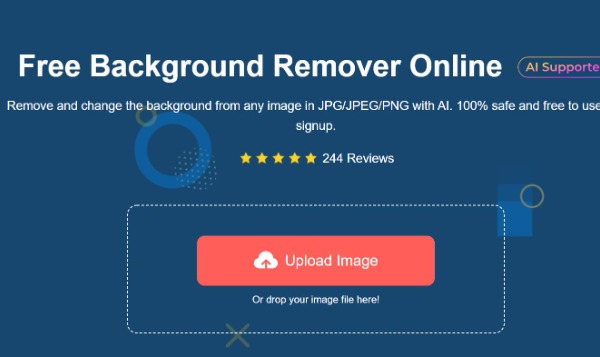
2 단계.업로드가 성공하면 이 도구는 자동으로 사진 속의 사람이나 물체를 강조 표시합니다. 원본 배경을 쉽게 제거할 수 있습니다. 강조 표시된 부분이 불완전한 경우 "유지" 버튼을 클릭하여 나머지 부분을 강조 표시하세요. "지우기" 버튼을 클릭하여 추가 세부정보를 지울 수도 있습니다.
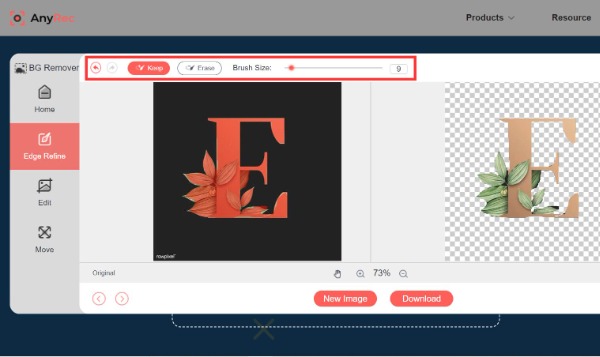
3단계.왼쪽 도구 모음에서 "편집" 버튼을 클릭하면 "색상" 옵션을 선택할 수 있습니다. 이 온라인 배경 제거 도구는 선택할 수 있는 다양한 색상을 제공합니다. 이때 화이트 색상을 선택하시면 됩니다. 결과적으로 배경은 자동으로 흰색이 됩니다. 사진에 새 사진을 추가하거나 이미지를 자를 수도 있습니다.
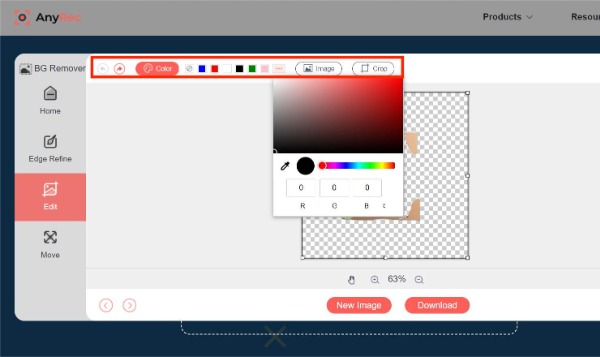
4단계.그 후에는 "이동" 버튼을 클릭하여 사진을 자유롭게 이동할 수 있습니다. 이 무료 도구를 사용하면 필요에 따라 이미지를 회전하고 뒤집을 수 있습니다. 마지막 단계는 "다운로드" 버튼을 클릭하여 사진을 저장하는 것입니다.
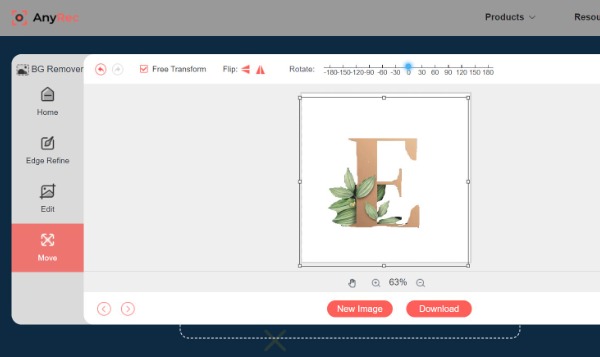
파트 2: Photoshop으로 배경 흰색을 만드는 방법
Photoshop은 가장 포괄적인 편집 도구를 제공하는 전문 이미지 편집기입니다. 이 소프트웨어는 사진의 흰색 배경을 만들고 사진을 다듬고, 향상하고, 압축하는 데 도움을 줄 수 있습니다. 불행히도 작동하기 어렵 기 때문에 사용하는 사람은 거의 없습니다. 다음은 특정 작업 단계를 제공합니다.
1 단계."파일" 버튼을 클릭하여 이미지를 업로드하세요. 그런 다음 왼쪽에서 "빠른 선택 도구"를 선택합니다. 사진에서 캐릭터를 빠르게 선택합니다.
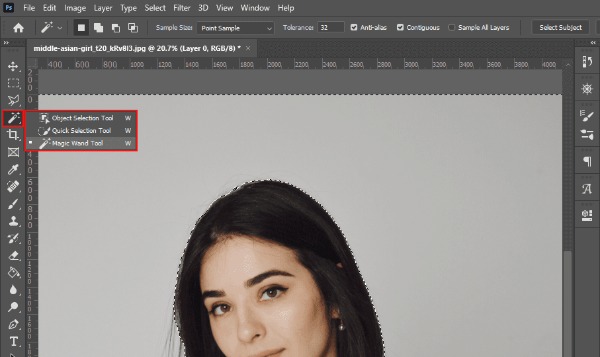
2 단계.배경을 제거하려면 "레이어 마스크" 아이콘을 클릭하세요. 기존 배경을 삭제하지 않고 바로 새 배경을 추가할 수도 있습니다.
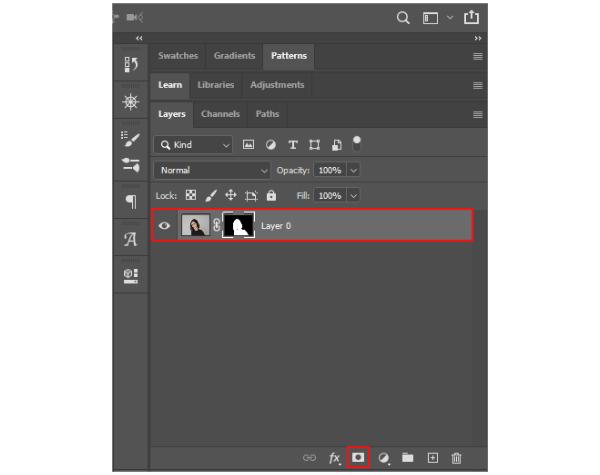
3단계.다음으로 사진의 흰색 배경을 만듭니다. 하단의 "채우기 색상" 아이콘을 클릭하여 "단색" 옵션을 선택할 수 있습니다. 또한 "레이어" 버튼을 클릭하고 상단 도구 모음에서 "새 파일 레이어" 옵션을 선택하여 "단색" 옵션을 선택할 수 있습니다.
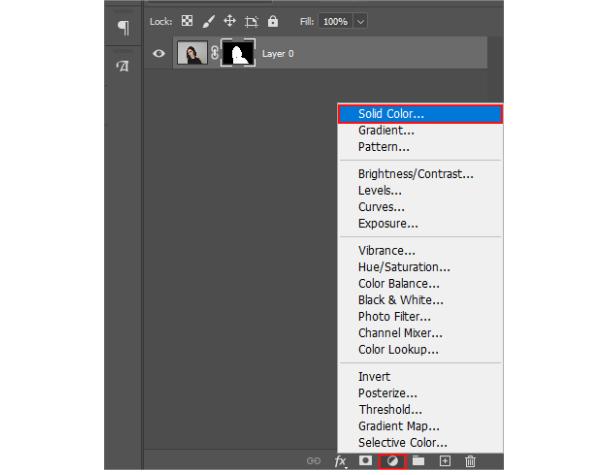
4단계.팝업 창에서 배경을 흰색으로 선택할 수 있습니다. 나중에 "확인" 버튼을 클릭하여 저장하세요. 마지막 단계는 "파일"버튼을 클릭하는 것입니다. 따라서 "다른 이름으로 저장" 옵션을 선택하여 이미지를 다운로드할 수 있습니다.

3부: iPhone/Android에서 배경을 흰색으로 만드는 2가지 앱
다음은 iPhone/Android에서 직접 흰색 배경을 만드는 데 권장되는 두 가지 응용 프로그램입니다. 응용 프로그램은 온라인 또는 데스크톱 도구보다 많은 기능이 부족하지만 흰색 배경도 간단하게 만들 수 있습니다.
1. 포토룸 (iOS용)
Photo Room은 iPhone에서 이미지를 편집할 수 있는 탁월한 애플리케이션입니다. 배경을 쉽게 제거하고 변경할 수 있습니다. 완벽한 편집 기능으로 인해 트렌디합니다. 단, 편집된 사진을 저장하기 전에 구독 및 결제가 필요합니다. iPhone에서 사진의 흰색 배경을 만들고 싶다면 시도해 볼 수 있습니다!
1 단계.App Store에서 iPhone에 Photo Room 앱을 다운로드하세요. 다운로드가 완료되자마자 실행하세요. 그런 다음 "더하기" 아이콘이 있는 "추가" 버튼을 눌러 앨범에서 이미지를 업로드해야 합니다.
2 단계.이 앱은 다양한 템플릿을 제공하며 원하는 대로 선택할 수 있습니다. 배경을 흰색으로 만드는 것은 "Classic" 섹션에서 첫 번째 샘플을 선택하는 것입니다. 사진을 미리 보고 "다음" 버튼을 눌러 다운로드할 수 있습니다.
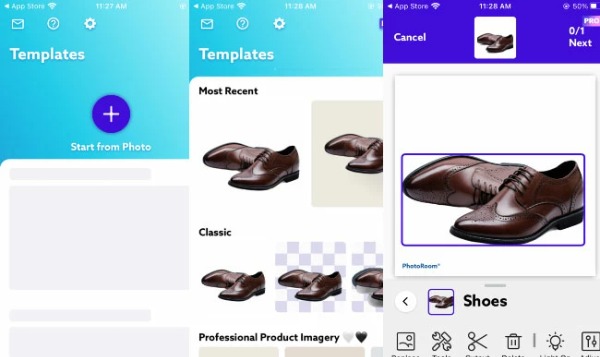
2. 심플 백그라운드 체인저 (안드로이드용)
Android에서 흰색 배경을 만들 수 있는 사진 편집 앱을 찾고 있다면 Simple Background Changer 앱을 사용해 볼 수 있습니다. 이 앱은 이미지에서 새 배경을 제거하고 추가하는 방법에 중점을 둡니다. 하지만 단점은 사진을 편집할 때 워터마크가 생긴다는 것입니다. 구체적인 단계는 다음과 같습니다.
1 단계.Google Play 스토어에서 이 앱을 다운로드하고 즉시 실행할 수 있습니다. 갤러리에서 흰색 배경을 만들고 싶은 사진을 가져오려면 "사진 자르기" 버튼을 탭하세요.
2 단계.배경을 흰색으로 변경하려면 "자동" 버튼을 탭하세요. 그런 다음 도구를 사용하여 원래 배경을 지워야 합니다. "수동" 버튼을 눌러 지우고 싶은 특정 영역을 선택할 수도 있습니다. 마지막으로 "확인" 버튼을 눌러 이미지를 저장하세요.
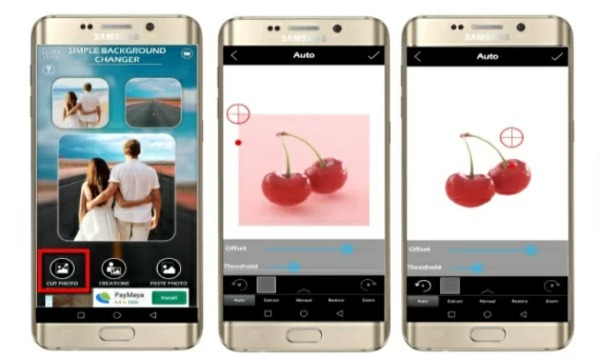
파트 4: 배경을 흰색으로 만들기에 대한 FAQ
-
1. 사진의 흰색 배경을 어떻게 삭제하나요?
PowerPoint를 사용하여 컴퓨터에서 이미지의 흰색 배경을 삭제할 수 있습니다. 삽입 버튼을 클릭하여 사진을 가져옵니다. 그런 다음 포맷 버튼을 클릭하여 배경 제거 옵션을 선택합니다.
-
2. 온라인 도구를 사용하여 배경을 흰색으로 만드는 것이 안전한가요?
예. 대부분의 온라인 소프트웨어는 보안 프라이버시를 설정합니다. AnyRec Free Background Remover는 파일을 다운로드한 후 자동으로 파일을 삭제합니다.
-
3. 배경을 흰색으로 하면 화질이 떨어지나요?
이미지 편집기에 따라 다릅니다. Photoshop 및 AnyRec Free Background Remover와 같이 전문적이고 우수한 소프트웨어를 사용하면 사진의 품질이 너무 많이 손실되거나 원본 품질을 유지하지 않습니다.
결론
이제 사진의 배경을 흰색으로 만드는 4가지 최상의 방법을 배웠습니다. 특정 편집 기술이 있는 경우 전문 Photoshop을 사용할 수 있습니다. 간단한 단계와 워터마크가 없는 흰색 배경을 만들고 싶다면 AnyRec Free Image Remover를 먼저 선택해야 합니다. 기사가 도움이 되었다면 친구들과 공유하십시오!
